Zarejestrowane w dziennikach dokumenty można poddać edycji lub usunąć je z listy. Konkretne działania opisano poniżej.
Edycja wpisu
Aby edytować wpis, można wykonać jedną z poniższych czynności:
- dwukrotnie kliknąć pozycję na liście lewym przyciskiem myszy;
- zaznaczyć pozycję na liście i kliknąć ikonę Edytuj na pasku narzędzi;
- kliknąć pozycję na liście prawym przyciskiem myszy i z rozwiniętego menu wybrać pozycję Edytuj.
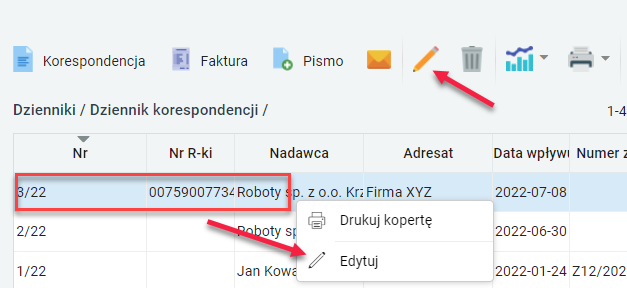
Zmian we wpisie dokonuje się w oknie edycji wpisu, które zawiera pola takie jak formularz rejestracji korespondencji.
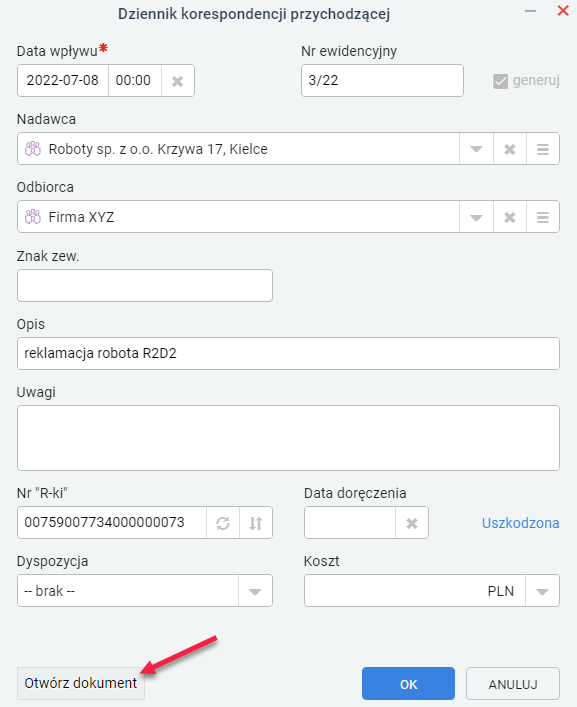
Dodatkowo można wprowadzić zmiany w rejestrowanym dokumencie. Formularz edycji wyświetlany jest po kliknięciu przycisku Otwórz dokument w lewym dolnym rogu okna widocznego powyżej. Sam proces podglądu i edycji dokumentu opisano szerzej w oddzielnym artykule.
W tym miejscu warto zauważyć, że dzienniki są niezależne od metryki dokumentu. Oznacza to, że zmiana wprowadzona w dokumencie nie wpływa na wpis zarejestrowany w dzienniku. Podobnie sytuacja wygląda w przypadku zmiany w dzienniku, która nie wpływa na metrykę dokumentu. Od tej zasady jest tylko jedno odstępstwo – jeżeli użytkownik dokona zmiany daty wpływu, to ta zmiana zostanie odnotowana w metryce dokumentu. Pojawi się również stosowny komentarz informujący o takiej zmianie.
Zmiany dokonane we wpisie w dzienniku będą widoczne w kartotece dokumentu, jednak zmiany na dokumencie nie zostaną przeniesione na wpis w dzienniku.
Informacje o zmianach w polach Klient oraz Data wpływu są wysyłane w postaci powiadomienia do osób, u których znajduje się dany dokument.
Anulowanie i usuwanie wpisów
Wpisy dodane do dziennika można anulować lub usunąć. Należy tutaj jednak pamiętać o zasadniczej różnicy:
- usunięcie wpisu – można usunąć wyłącznie ostatni dodany wpis. Usuniętego wpisu nie można przywrócić ani odzyskać;
- anulowanie wpisu – można anulować dowolny wpis.
Aby anulować wpis, należy:
- odszukać i kliknąć wpis na liście;
- kliknąć przycisk menu oznaczony trzema poziomymi kreskami, a następnie wybrać opcję Anuluj wpis(y). Nic nie stoi na przeszkodzie, aby anulować kilka wpisów. Należy zaznaczyć je na liście, przytrzymując klawisz Ctrl;
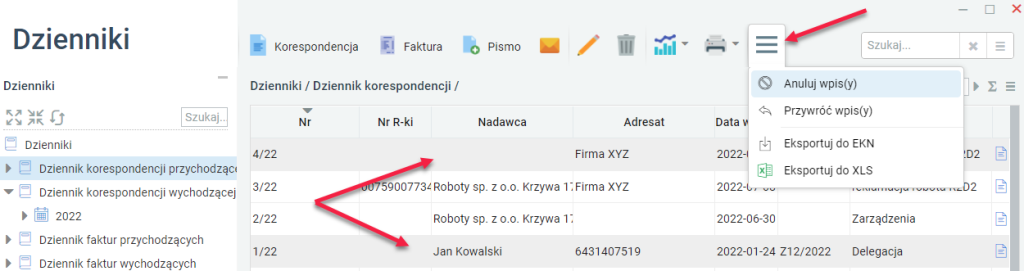
- potwierdzić zamiar anulowania wpisu, klikając przycisk TAK w oknie komunikatu.
Anulowane wpisy pojawią się na liście jako pozycje przekreślone i wyszarzone. Dodatkowo anulowane wpisy nie mogą zostać ukryte na liście.
Aby przywrócić anulowany wpis, należy:
- odszukać i kliknąć wpis na liście;
- kliknąć przycisk menu oznaczony trzema poziomymi kreskami, a następnie wybrać opcję Przywróć wpis(y). Nic nie stoi na przeszkodzie, aby przywrócić kilka wpisów. Należy zaznaczyć je na liście, przytrzymując klawisz Ctrl;
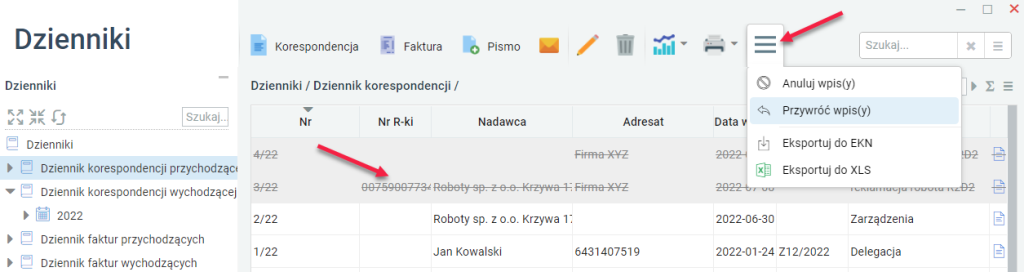
- przywrócone wpisy pojawią się na liście i będą wyglądać dokładnie tak samo, jak inne pozycje, które były tam wcześniej widoczne (zniknie przekreślenie i wyszarzenie).
Aby usunąć wpis z dziennika, należy:
- odszukać i kliknąć wpis na liście;
- kliknąć przycisk Usuń ostatnio zarejestrowany (ikona kosza na śmieci);
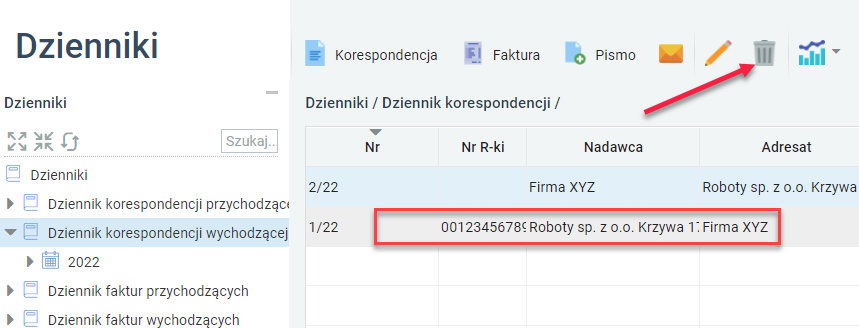
- kliknąć przycisk TAK, gdy na ekranie pojawi okno komunikatu.
Kasując wpisy w dzienniku, należy pamiętać o tym, że można usunąć wyłącznie ostatni (najnowszy) wpis dodany do danego rejestru. Próba skasowania wpisu, który nie jest ostatni, zakończy się komunikatem błędu. Warto tutaj podkreślić, że jeżeli chce się skasować dwa ostatnie wpisy w dzienniku, to najpierw należy skasować ten najnowszy, a potem skasować kolejny.
